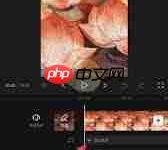方式一:通过AirPlay实现无线投屏
AirPlay是苹果推出的无线传输技术,可将iPad的画面和声音实时镜像到支持AirPlay的显示设备上,例如Apple TV或具备该功能的智能电视(如部分LG、Samsung、Sony型号)。操作步骤如下:
-
确认设备支持:首先查看你的电视是否内置AirPlay功能。若不支持,可外接Apple TV来启用此功能。
-
连接同一网络:确保iPad与电视接入同一个Wi-Fi网络,这是AirPlay正常工作的前提条件。
-
开始投屏:在iPad上打开需要显示的内容,如视频或相册。接着,从屏幕右上角向下滑动调出控制中心(老款iPad为从底部上滑),点击“屏幕镜像”或“AirPlay”图标。在弹出的设备列表中选择你的电视或Apple TV。如有提示,请输入电视屏幕上显示的验证码完成连接。
-
结束投屏:如需断开连接,再次进入控制中心,点击“屏幕镜像”,然后选择“停止镜像”即可退出投屏状态。
方式二:利用HDMI转接线进行有线连接
当电视不具备AirPlay功能时,使用HDMI适配器是一种稳定高效的替代方案。具体操作流程如下:
-
准备合适转接头:根据iPad接口类型选购对应的HDMI转换器,如Lightning转HDMI或USB-C转HDMI适配器。
-
物理连接设备:将适配器插入iPad的充电口,再用标准HDMI线将其与电视的HDMI接口连接。随后打开电视,切换至对应的HDMI信号源频道。
-
实现画面输出:连接成功后,iPad内容将即时呈现在电视屏幕上,所有操作均会同步显示,适合对延迟敏感的应用场景,如游戏或演示。
方式三:借助第三方投屏软件
对于不支持AirPlay且无适配器的用户,第三方投屏应用提供了灵活的解决方案。这类应用往往兼容多种品牌设备,并提供额外功能。使用方法如下:
-
安装投屏软件:在iPad和智能电视的应用商店中下载并安装可靠的投屏工具,如ApowerMirror、LonelyScreen等。
-
确保网络一致:将iPad与电视连接至同一Wi-Fi网络,以保证数据传输顺畅。
-
完成配对并投屏:启动应用,按照界面指引完成设备发现与配对。连接成功后,选择要共享的内容类型(视频、桌面、照片等),即可开始投屏。
通过上述三种方式——AirPlay无线投送、HDMI有线连接或第三方应用程序,用户可以轻松将iPad内容投放至大屏电视,提升观看体验、增强互动效果,满足家庭娱乐、教学演示等多种使用需求。

 路由网
路由网